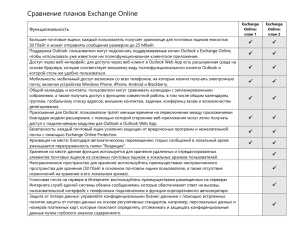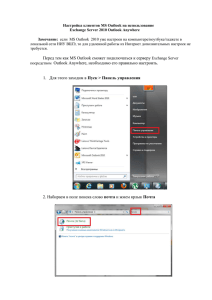Инструкция по подключению к Почтовой системе
advertisement
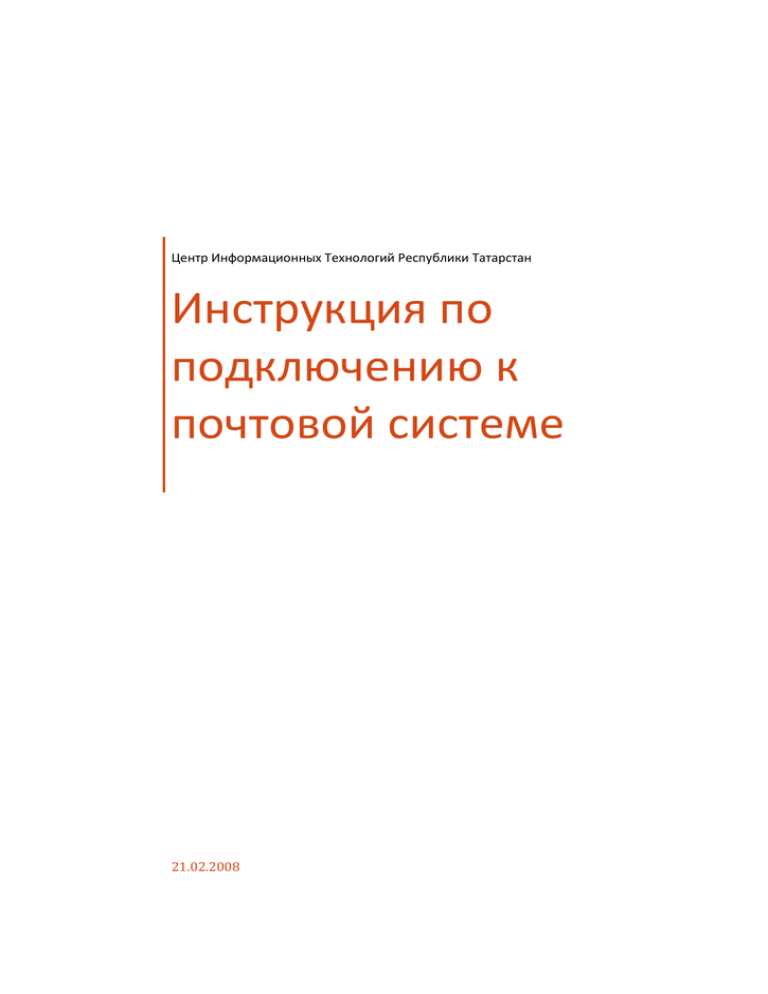
Центр Информационных Технологий Республики Татарстан Инструкция по подключению к почтовой системе 21.02.2008 1 Инструкция по подключению к Почтовой системе Центр Информационных Технологий Республики Татарстан 2 Инструкция по подключению к Почтовой системе Инструкция по подключению к Почтовой системе Подключение к персональному почтовому ящику с использованием Outlook Web Access Существует два способа подключения к персональному почтовому ящику: 1. Через веб-интерфейс с использованием технологии Outlook Web Access 2. Через Microsoft Outlook Для доступа к почтовому ящику по технологии Outlook Web Access: 1. Откройте в Internet Explorer ссылку: https://mail.tatar.ru/exchange Центр Информационных Технологий Республики Татарстан Инструкция по подключению к Почтовой системе 3 В поле «Домен\Имя пользователя» введите «GOVTATAR\Ваше имя пользователя», в поле «Пароль» введите свой пароль. Для смены пароля установите галочку «Смена пароля пользователя после входа в систему». 2. Если Вы установили галочку «Смена пароля пользователя после входа в систему» откроется окно смены пароля Укажите ваш текущий пароль и дважды введите новый пароль и нажмите кнопку сменить пароль. Внимание. Новый пароль должен иметь длину не мене семи символов и содержать символы как минимум из трех из ниже перечисленный групп: Заглавные буквы Строчные буквы Цифры Знаки препинания 3. В случае удачной аутентификации вы получите доступ к своему почтовому ящику через веб-интерфейс Центр Информационных Технологий Республики Татарстан 4 Инструкция по подключению к Почтовой системе Подключение к персональному почтовому ящику с использованием Microsoft Outlook Предполагается, что Ваш компьютер соответствует минимальным требованиям для работы Outlook в режиме RPC поверх HTTPS: На компьютере установлена операционная система Windows XP Professional SP1 или выше В случае если используется Windows XP Professional SP1 на компьютере также установлен хотфикс Q331320 (http://www.microsoft.com/downloads/details.aspx?displaylang=ru&FamilyID=8 670cff6-3d95-496e-8df4-13d8f38715fa ) На компьютере установлен Microsoft Outlook 2003 или выше В случае если ваш компьютер не соответствует указанным выше требованиям и обновление ПО невозможно вам следует использовать Microsoft Outlook Web Access (доступ к вашему почтовому ящику через веб-интерфейс) – См. соответстующий раздел в данной инструкции. Предварительно убедитесь, что приложение Microsoft Outlook в данный момент не запущено. ВНИМАНИЕ. При настройке Outlook на некоторых компьютерах происходит зависание Outlook при переключении языка раскладки клавиатуры в окне ввода имени пользователя и пароля. Воизбежании данной ситуации рекомендуется установить язык раскладки по умолчанию «Английский» Центр Информационных Технологий Республики Татарстан 5 Инструкция по подключению к Почтовой системе 1. В случае если приложение Outlook на вашем компьютере уже использовалось ранее вам необходимо запустить мастер настройки новой учетной записи. Если вы запускаете Outlook впервые – данный мастер откроется автоматически при первом запуске Microsoft Outlook. 2. Необходимо использовать вариант “подключение к серверу Exchange” (Microsoft Exchange Server). 3. Откроется окно настройки подключения: Укажите Сервер Microsoft Exchange: KAZ-EXCH-BE-01.gov.tatar.ru Имя Пользователя: Ваше имя пользователя Центр Информационных Технологий Республики Татарстан 6 Инструкция по подключению к Почтовой системе Поскольку между компьютером клиента и сервером Exchange находится proxy сервер и предполагается использовать доступ к серверу Exchange по протоколу https, необходимо произвести дополнительные настройки. Для этого нажимаем кнопку «Другие настройки». В открывшемся диалоговом окне выбираем вкладку «Подключение» Устанавливаем галочку «Подключение к Microsoft Exchange по протоколу HTTP» и нажимаем кнопку «Параметры прокси-сервера Exchange…» Центр Информационных Технологий Республики Татарстан 7 Инструкция по подключению к Почтовой системе В поле «Адрес URL для подключения к прокси-серверу Exchange» указываем адрес: mail.tatar.ru Устанавливаем галочки: «Подключение только с помощью протокола SSL» «В быстрых сетях: подключение сначала через HTTP, затем через TCP/IP» «В медленных сетях: подключение сначала через HTTP, затем через TCP/IP» 4. Возвращаемся к окну Учетной записи электронной почты. Для проверки нажимаем кнопку «Проверить имя» напротив имени почтового ящика. Если все сделано правильно, то появится окно с запросом имени пользователя и пароля для подключения к почтовому серверу. Вводим имя пользователя домена, т.е. “домен”\”пользователь” и пароль. В случае правильной аутентификации имя почтового ящика в поле «Имя пользователя» сменится на имя пользователя, которому этот ящик принадлежит, это означает, что Outlook успешно подключился к серверу Exchange и успешно получил с него данные. Центр Информационных Технологий Республики Татарстан 8 Инструкция по подключению к Почтовой системе Центр Информационных Технологий Республики Татарстан